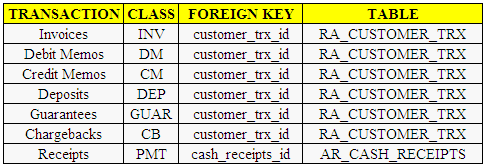Usar Tipos de Transacciónes para definir la contabilización de las facturas, notas de débito, notas de crédito y otros documentos por cobrar que se crean en Receivables.
Los tipos de transacciones también determinan que los asientos de transacción se actualizan con los saldos de sus clientes y del modulo de cuentas por cobrar lo contabiliza a General Ledger. Tener en cuenta lo siguiente:
Si la Contabilización
Automática depende del tipo de transacción, AR utiliza las cuentas de General Ledger
que se ingresan en esta opción, junto con sus reglas de Cuentas, para
determinar los ingresos por defecto, por cobrar, flete, impuestos, los ingresos
no devengados, cobrar no facturado y Compensación que representan para las
transacciones que se crean utilizando este tipo.
Para las
cuentas por cobrar, las cuentas que se ingresan en esta opción para determinar
las facturas de AR
Puede
asociar tipos de transacción con sus Origenes de facturas en la ventana Orígenes
de transacción para agilizar el ingreso de datos en las ventanas de transacciones
y transacciones de crédito. Los Tipos de transacciones activas aparecen como
lista de valores en las ventanas de transacciones
y recibos revertidos, transacciones de crédito, y Origenes de transacción.
Tipos de transacciones de Nota de Crédito
Tipos de transacciones de facturas, Notas de débito y Recargos
Tipos de transacciones de documentos por cobrar
Tipos de transacciones de compromisos – Garantía y Depositos
Ser capaz
de anular una nota de débito, nota de crédito, cuenta a crédito o factura,
definir un tipo de transacción Anular no marcando la opción Abrir Cuenta a
Cobrar y Contabilizar a GL. Entonces,
siempre y cuando no haya alguna actividad en contra de la transacción y no se
ha contabilizado en General Ledger, puede que sea inválido, simplemente cambiando
el tipo de transacción a Anular.
Definir un tipo
de transacción
Para ello debe ir a una
Responsabilidad de Receivables >> Configuración >> Transacciones >> Tipos de Transacciones. Ingresar un nombre y
una descripción para el tipo de
transacciones a crear. Ingresar una clase para este tipo de transacciones.
Elegir entre las siguientes clases: Depósito, Factura, Nota de Debito, Nota de Crédito
y Recargo. Si escoge Depósito o garantía, Se marca automáticamente las casillas
de Abrir Cuenta a Cobrar y Contabilizar a GL, Las opciones de Autorizar Flete, Cálculo Impuesto, y Autorizar
SobreAplicación en No, la opción de Signo Creación debe ser Signo Positivo, y la opción Sólo Aplicación Natural en Sí. Ingresar
los Términos de Pago a utilizar para
las transacciones con este tipo de transacciones.
En el caso que la clase de no es deposito o garantía,
indique si se requiere que las transacciones actualicen los saldos de sus
clientes, para marcar o desmarcar la casilla Abrir Cuenta a Cobrar. Si se establece en Sí, AR actualiza los
saldos de sus clientes cada vez que se crea en este tipo de transacciones. Si
está definiendo un tipo de transacción nulo este campo se coloca como No.
Para poder contabilizar sus diferentes tipos de transacciones a General Ledger, marcar la opción
Contabilizar a GL. Elegir un Estado Transacción el cual puede ser
Abierto, Cerrado, Pendiente o Anular. Utilice estos estados para implementar su
propio sistema de aprobación de facturas. Debe ingresar Anular
para anular las notas de débito, créditos a cuenta o facturas a las que asignan
este tipo de transacciones.
Para calcular el impuesto que vamos a cobrar por operaciones
con este tipo de transacciones, marque la casilla Cálculo Impuesto. Si no marca esta casilla, no se requerirá y el
campo Código Tributario en la ventana de Líneas no realizará cálculos de impuestos o
crear asientos contables de impuestos para las transacciones con este tipo de
transacción.
Elija Signo Creación.
El valor predeterminado es signo positivo para los tipos de transacciones con
una clase ya de Garantía o Depósito. Si está utilizando el método de la
contabilidad basada en efectivo, su signo creación debe ser signo positivo o
cualquier signo. No se puede actualizar este campo después de ingresar
transacciones de este tipo.
Si la clase de tipo de transacción no está deposito o
garantía y desea restringir la dirección en los artículos con este tipo de
transacción, marque la casilla Sólo
Aplicación Natural. Si marca esta casilla, AR coloca No en Autorizar
Sobreaplicación. No puede actualizar esta opción después de guardar este tipo
de transacciones.
Ingresar un juego de
Reglas de Aplicación para cada tipo de transacciones o seleccione uno de la
lista de valores (opcional). Esta opción determina los pasos de pago por
defecto cuando se utiliza la ventana de Aplicaciones o AutoLockbox para aplicar
recibos para las transacciones que utilizan este tipo. Si no introduce esta
opción, AR utiliza la norma establecida en la ventana de opciones del sistema
por defecto.
Cuentas
En la pestaña de cuentas ingresar
la Cuenta por cobrar por operaciones
con este tipo de transacciones. Receivables utiliza esta información para
determinar las cuentas por cobrar por operaciones con estos tipos. Receivables crea
un registro de la transacción a cobrar el uso de esta cuenta para que pueda
transferir a su contabilidad general y crear un asiento diario si la opción Contabilizar
a GL es Sí para este tipo de transacciones.
Ingresar una Cuenta
de Ingresos por operaciones con este tipo de transacciones. Receivables omite
este campo si Autorizar Flete esta
en No. Receivables utiliza esta información para determinar la cuenta de
ingresos para las transacciones con este tipo de transacción.
Si la clase de este tipo de
transacción es la factura o nota de crédito, Ingresar una cuenta a cobrar no facturada si utiliza reglas de facturación. Si
la clase de este tipo de transacción es factura o nota de crédito, ingrese una Cuenta de Ingresos no Devengados. Receivables
utiliza esta información, para determinar la cuenta de ingresos no derivados
del trabajo para las transacciones con este tipo de transacción.
Ingresar una Cuenta Flete para las transacciones con este tipo de transacción. Receivables
utiliza esta información, para determinar la cuenta flete para las
transacciones. Receivables omite este campo si la clase de este tipo de
transacción es Deposito o Garantía o si Autorizar Flete se establece en No.
Si la clase de este tipo de
transacción es de factura, nota de crédito, o nota de debito, ingresar una cuenta de impuestos. Receivables utiliza
esta información para determinar la
cuenta de impuestos para las transacciones con este tipo de transacción. Si la clase de este tipo de transacción es factura
o nota de débito, ingresar una cuenta de compensación para las
transacciones de este tipo.